বিষয়বস্তুৰ তালিকা
Microsoft Excel ত কাম কৰাৰ সময়ত, মানসমূহ গ্ৰাফত প্ৰতিনিধিত্ব কৰাটো প্ৰয়োজনীয় হব পাৰে আৰু ইয়াতেই তথ্য বাৰ সহায়ক হয়। আচলতে তেওঁলোকে তথ্যত দৃশ্যগত গভীৰতা আৰু স্পষ্টতা যোগ কৰে। এই উদ্দেশ্যেৰে এই প্ৰবন্ধটোৱে এক্সেলত কঠিন ভৰোৱা ডাটা বাৰ কেনেকৈ যোগ কৰিব লাগে তাৰ ওপৰত ২টা সহজ পদ্ধতি প্ৰদৰ্শন কৰিব বিচাৰিছে।
অনুশীলন কাৰ্য্যপুস্তিকা ডাউনলোড কৰক
আপুনি অনুশীলন কাৰ্য্যপুস্তিকা ডাউনলোড কৰিব পাৰে তলৰ লিংকটোৰ পৰা।
কঠিন ভৰোৱা ডাটা বাৰ।xlsm
ডাটা বাৰ কি?
ডাটা বাৰ হৈছে চৰ্তসাপেক্ষ ফৰ্মেটিং সঁজুলিৰ এটা বৈশিষ্ট্য, যিয়ে আমাক কোষৰ ভিতৰত এটা বাৰ চাৰ্ট সন্নিবিষ্ট কৰাৰ অনুমতি দিয়ে। আচলতে বাৰৰ আকাৰ কোষৰ মানৰ ওপৰত নিৰ্ভৰ কৰে। সহজ ভাষাত ক’বলৈ গ’লে ডাঙৰ মানবোৰৰ এটা ডাঙৰ বাৰ ৰেখা থাকে আনহাতে সৰু মানবোৰৰ এটা সৰু বাৰ ৰেখা থাকে। তদুপৰি, ডাটা বাৰে আমাক কোষবোৰৰ মানসমূহ একেবাৰে চকুত পৰাকৈ কল্পনা কৰাত সহায় কৰে।
এক্সেলত কঠিন ভৰোৱা ডাটা বাৰ যোগ কৰাৰ ২টা পদ্ধতি
প্ৰথম পদ্ধতিটো দেখুৱাবলৈ, B4:D13 চেলত ডাটাছেটটো বিবেচনা কৰোঁ আহক, যিয়ে কোম্পানী নাম, কোম্পানী টিকাৰ , আৰু ষ্টক মূল্য দেখুৱাই USD.
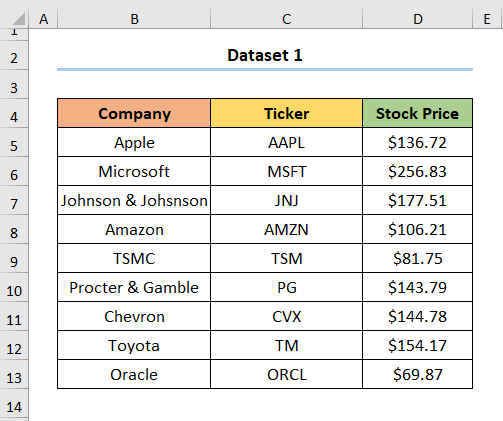
গতিকে, অধিক বিলম্ব নকৰাকৈ, তলত দিয়া পদ্ধতিসমূহ ধাপ-দ্বাৰা-পদক্ষেপ চাওঁ আহক।
1. চৰ্তযুক্ত ফৰ্মেটিং ব্যৱহাৰ কৰা to কঠিন পূৰণ ডাটা বাৰ যোগ কৰক
Excel ৰ চৰ্তসাপেক্ষ ফৰ্মেটিং বিকল্পই ব্যৱহাৰকাৰীসকলক কিছুমান মাপকাঠীৰ ওপৰত ভিত্তি কৰি এটা ডাটাছেটৰ ৰূপ সলনি কৰাত সহায় কৰে যেনেইয়াক চলাবলৈ তলৰ এই সহজ পদক্ষেপসমূহ অনুসৰণ কৰক:
📌 পদক্ষেপসমূহ:
- প্ৰথমে, D5:D13 কোষসমূহত ষ্টক মূল্য মানসমূহ নিৰ্ব্বাচন কৰক আৰু চৰ্তসাপেক্ষ ফৰ্মেটিং ড্ৰপ-ডাউন ক্লিক কৰক।

- দ্বিতীয়ভাৱে, তলৰ ছবিখনত দেখুওৱাৰ দৰে চৰ্তসাপেক্ষ ফৰ্মেটিং > ডাটা বাৰসমূহ > কঠিন পূৰণ নিৰ্ব্বাচন কৰক।
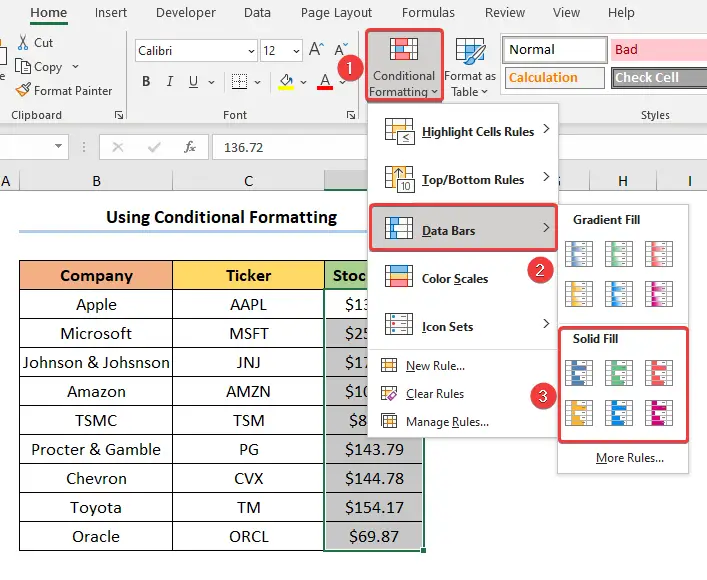
সেইটোৱেই হ'ল, আপুনি আপোনাৰ ডাটাছেটত কঠিন পূৰণ ডাটা বাৰ সফলভাৱে যোগ কৰিছে।

📋 টোকা: আপুনি কোষবোৰ নিৰ্বাচন কৰি Data Bars যোগ কৰিব পাৰে আৰু CTRL + Q টিপিলে দ্ৰুত বিশ্লেষণ সঁজুলি অভিগম কৰিব পাৰি।

অধিক পঢ়ক: চৰ্তসাপেক্ষ ফৰ্মেটিং ডাটা বাৰ বিভিন্ন ৰং
2. VBA ক'ডৰ সৈতে কঠিন পূৰণ ডাটা বাৰ প্ৰয়োগ কৰা
যদিও ডাটা বাৰ যোগ কৰাটো অতি সহজ, যদি আপুনি ইয়াক সঘনাই কৰিব লাগে, তেন্তে আপুনি VBA <2 বিবেচনা কৰিব পাৰে>তলত ক'ড কৰক। গতিকে, মাত্ৰ এই পদক্ষেপসমূহ বিট বিট অনুসৰণ কৰক।
B4:D13 কোষসমূহত তলত দিয়া ডাটাছেট ধৰি লওক। ইয়াত, ডাটাছেটে কোম্পানী নাম, কোম্পানী টিকাৰ , আৰু 2021 লাভ USD ত দেখুৱাইছে।

📌 স্তৰ ০১: ভিজুৱেল বেচিক সম্পাদক খোলক
- প্ৰথমে, ডেভেলপাৰ<2 লৈ যাওক> > ভিজুৱেল বেচিক .

📌 স্তৰ 02: সন্ধিব ভিবিএক'ড
- দ্বিতীয়ভাৱে, এটা মডিউল সন্নিবিষ্ট কৰক য'ত আপুনি VBA ক'ড পেষ্ট কৰিব।
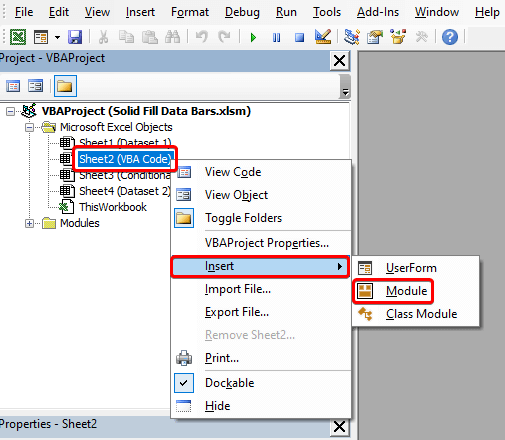
আপোনাৰ সহজ ৰেফাৰেন্সৰ বাবে ইয়াৰ পৰা ক'ডটো কপি পেষ্ট কৰিব পাৰে।
5232
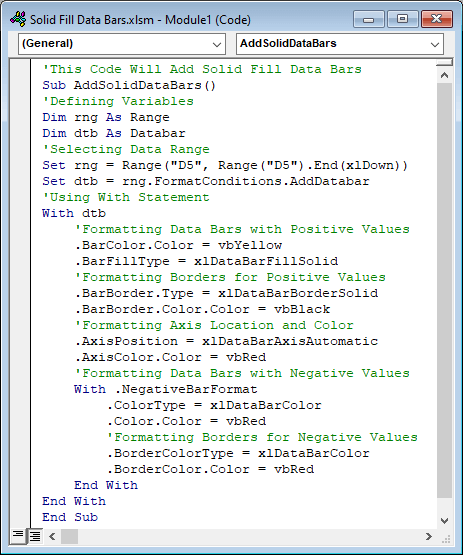
💡 ক'ড বিভাজন:
এতিয়া, মই কঠিন ভৰোৱা ডাটা বাৰ যোগ কৰাৰ বাবে VBA ক'ডটো ব্যাখ্যা কৰিম। এই ক্ষেত্ৰত, ক'ডক ৪টা ভাগত বিভক্ত কৰা হয়।
- 1- প্ৰথমে, উপ-ৰুটিনক এটা নাম দিয়ক, আৰু চলকসমূহ সংজ্ঞায়িত কৰক।
- 2- দ্বিতীয়তে, কোষসমূহ নিৰ্বাচন কৰিবলৈ Set বিবৃতি ব্যৱহাৰ কৰক আৰু তথ্য বাৰ যোগ কৰক।
- 3- তৃতীয়তে, ধনাত্মক মানৰ সৈতে কঠিন পূৰণ তথ্য বাৰ ৰ বাবে বাৰৰ ৰং, পূৰণৰ ধৰণ, অক্ষৰ অৱস্থান যোগ কৰা আদি কামসমূহ সম্পাদন কৰিবলৈ With বিবৃতি প্ৰয়োগ কৰক।
- 4- শেষত, ঋণাত্মক মানসমূহৰ সৈতে কঠিন পূৰণ তথ্য বাৰসমূহ ক ফৰ্মেট কৰাৰ বাবে এটা দ্বিতীয় With বিবৃতি নেষ্ট কৰক।
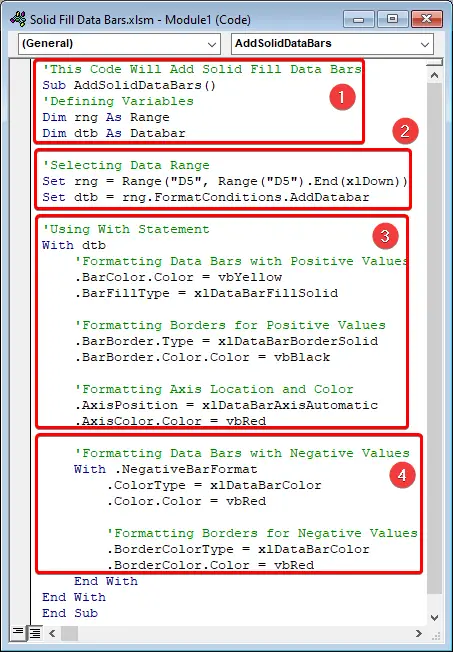
📌 স্তৰ 03: VBA ক'ড চলাওক
- তৃতীয়ভাৱে টিপক VBA ক'ড চলাবলৈ F5 কি'।

শেষত, ফলাফলসমূহ তলত দিয়া ছবিখনৰ দৰে হ'ব লাগে .

অধিক পঢ়ক: এক্সেলত ডাটা বাৰ কেনেকৈ যোগ কৰিব লাগে (২টা সহজ পদ্ধতি)
কঠিন ভৰোৱা ডাটা বাৰ কেনেকৈ ফৰ্মেট কৰিব লাগে
এতিয়া যেতিয়া আপুনি কঠিন ভৰোৱা ডাটা বাৰ কেনেকৈ যোগ কৰিব লাগে শিকিছে, কেনেকৈ বনাব লাগে চাওঁ আহকঅবিকল্পিত সংহতিসমূহলে সলনি কৰে, ভাল দেখা বাৰসমূহ পাবলৈ। গতিকে, অনুসৰণ কৰক
- আৰম্ভণিতে, ষ্টক মূল্য মানসমূহ নিৰ্ব্বাচন কৰক আৰু চৰ্তসাপেক্ষ ফৰ্মেটিং > ডাটা বাৰ > অধিক নিয়ম .

ইয়াৰ পিছত, নতুন ফৰ্মেটিং নিয়ম উইজাৰ্ড ওলায় যি আপোনাক আপোনাৰ পছন্দ অনুসৰি ডাটা বাৰসমূহ স্বনিৰ্বাচিত কৰাৰ অনুমতি দিয়ে .
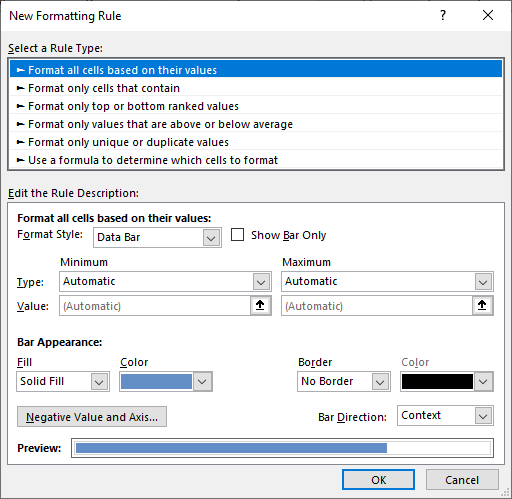
তলৰ অংশত আমি কঠিন পূৰণ ডাটা বাৰ কেনেকৈ কাষ্টমাইজ কৰিব লাগে সেই বিষয়ে আলোচনা কৰিম।
অধিক পঢ়ক: [সমাধান কৰা হৈছে]: ডাটা বাৰে এক্সেলত কাম কৰা নাই (৩টা সম্ভাৱ্য সমাধান)
এক্সেলত কঠিন ভৰোৱা ডাটা বাৰত ডাটা মান লুকুৱাই ৰখা
কেতিয়াবা, আপুনি কঠিন পূৰণ তথ্য বাৰসমূহ ব্যৱহাৰ কৰাৰ সময়ত তথ্য মানসমূহ লুকুৱাব লাগিব। আপুনি সহজে ঘৰসমূহৰ পৰা তথ্য মানসমূহ লুকুৱাব পাৰে যদিহে তথ্য বাৰসমূহ অগোছাল দেখা যায়।
- প্ৰাথমিকভাৱে, সকলো ঘৰসমূহ সিহতৰ মানসমূহৰ ওপৰত ভিত্তি কৰি ফৰ্মেট কৰক,<2 নিৰ্ব্বাচন কৰক> তাৰ পিছত কেৱল বাৰ দেখুৱাওক বিকল্প।

ই তলৰ ছবিখনত দেখুওৱাৰ দৰে ফলাফল দিয়ে।

ডাটা বাৰৰ বাবে সৰ্বাধিক আৰু নূন্যতম মানসমূহ সংহতি কৰা
ইয়াৰ পিছত, আপুনি আপোনাৰ কঠিন ভৰোৱা <ৰ বাবে সৰ্বাধিক আৰু নূন্যতম মানসমূহ সংহতি কৰিব পাৰিব ১>ডাটা বাৰ । এতিয়া, অবিকল্পিত বিকল্পটো স্বয়ংক্ৰিয় লে সংহতি কৰা হৈছে কিন্তু আপুনি ইয়াক তলৰ পদক্ষেপসমূহ অনুসৰণ কৰি সলনি কৰিব পাৰিব।
- এটা একে ধৰণেৰে, ধৰণ লে সংহতি কৰক সংখ্যা নূন্যতম আৰু সৰ্বোচ্চ দুয়োটা গোটৰ বাবে।
- তাৰ পিছত, ছবিত দেখুওৱাৰ দৰে মানসমূহ নিৰ্ধাৰণ কৰকতলত দেখুওৱাৰ দৰে।

ফলাফল তলত দেখুওৱাৰ দৰে দেখা যায়।

Read More: এক্সেলত সৰ্বোচ্চ ডাটা বাৰৰ মান কেনেকৈ সংজ্ঞায়িত কৰিব লাগে (৬টা সহজ উপায়)
কঠিন ভৰোৱা ডাটা বাৰৰ ৰং আৰু সীমা সলনি কৰা
শেষত, আপুনি... কঠিন পূৰণ তথ্য বাৰ ৰ ৰং আৰু সিহতৰ সীমা সলনি কৰিব পাৰে। ই সহজ, মাত্ৰ এই সহজ পদক্ষেপসমূহ অনুসৰণ কৰক।
- একেদৰে, বাৰৰ ৰূপ গোটলৈ নেভিগেট কৰক আৰু এটা উপযুক্ত ৰং নিৰ্ব্বাচন কৰক।
- তাৰ পিছত, <1 বাছক>কঠিন সীমা বিকল্প আৰু সীমাৰ ৰং ক'লা লে সংহতি কৰক।

ফলাফলসমূহ নিম্নলিখিত ছবিৰ দৰে হ'ব লাগে।

🔔 মনত ৰখা কথাবোৰ
- প্ৰথমতে, কঠিন পূৰণ ডাটা বাৰ কেৱল সংখ্যাগত মান আৰু... টেক্সট ডাটা নহয়।
- দ্বিতীয়ভাৱে, এক্সেল চাৰ্টসমূহৰ দৰে নহয় , কঠিন পূৰণ ডাটা বাৰ কেৱল অনুভূমিক অক্ষত প্ৰযোজ্য।
উপসংহাৰ
মই আশাকৰোঁ এই প্ৰবন্ধটোৱে আপোনাক এক্সেলত কঠিন ভৰোৱা ডাটা বাৰ কেনেকৈ যোগ কৰিব লাগে সেই বিষয়ে বুজিবলৈ সহায় কৰিলে। যদি আপোনাৰ কিবা প্ৰশ্ন আছে তেন্তে তলত এটা মন্তব্য দিব। লগতে, যদি আপুনি এনেধৰণৰ আৰু অধিক প্ৰবন্ধ পঢ়িব বিচাৰে, তেন্তে আপুনি আমাৰ ৱেবছাইট ExcelWIKI .
চাব পাৰে
